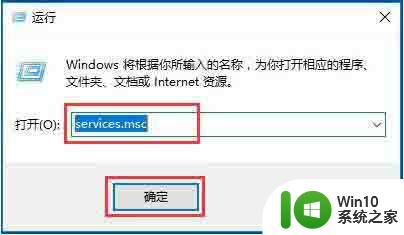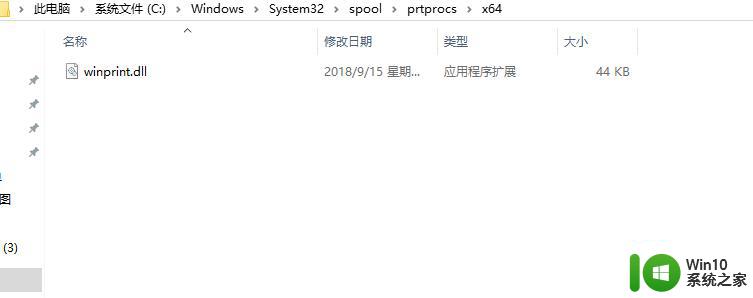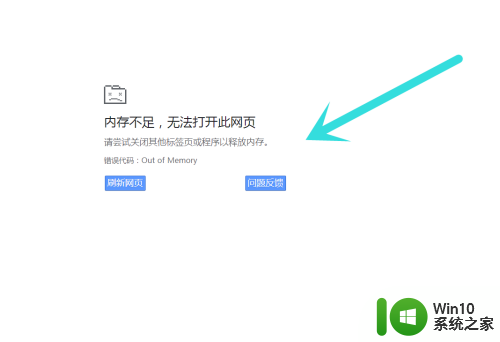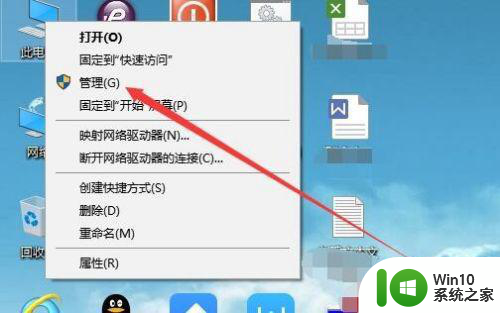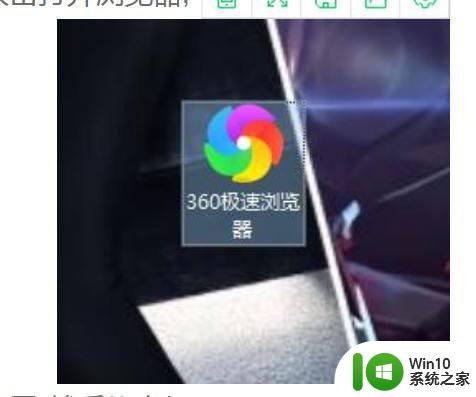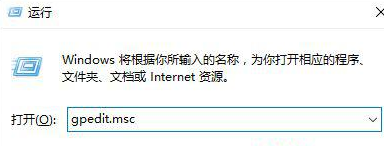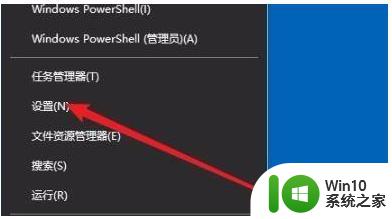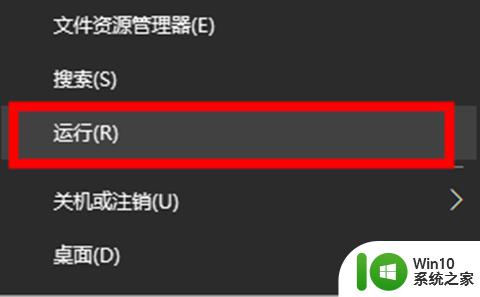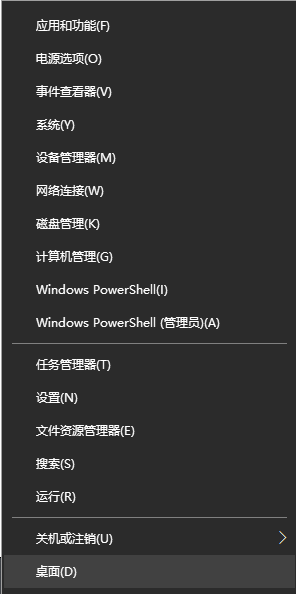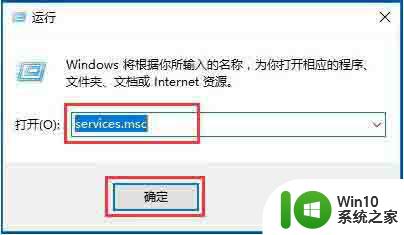win10打印机显示处理器不存在怎么办 如何解决win0打印处理器不存在的问题
win10打印机显示处理器不存在怎么办,随着科技的进步,打印机已成为办公和家庭中必不可少的设备,然而在使用打印机过程中,我们可能会遇到各种各样的问题,其中win10打印机显示处理器不存在的问题常常让人困扰。当我们想要进行打印操作时,却发现打印机无法正常工作,显示处理器不存在。这种情况该怎么办呢?下面本文将为大家介绍一些解决办法,帮助大家轻松解决这一问题。
解决办法如下:
1、检查Winprint.dll文件是否存在,点击进入c盘。路径C:/Windows/system32/spool/prtprocs/X64(32位系统在C:/Windows/system32/spool/prtprocs/win32x86目录中)。如果Winprint.dll文件丢失,可以从安装光盘中解压该文件到此目录,或者在同其它同版本操作系统的电脑上复制该文件。

2、按Win+R打开运行,输入regedit点击确定进入注册表编辑器。在Windows注册表中找到以下项:HKEY_LOCAL_MACHINE/SYSTEM/CurrentControlSet/Control/Print /Environments/Windows NT x86/Print Processors/winprint。如果Winprint键不存在,单击鼠标右键新建项,命名为winprint。
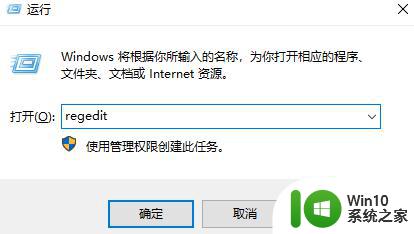
3、然后在winprint项下新建字符串,名字:driver 数值数据修改为:winprint.dll。
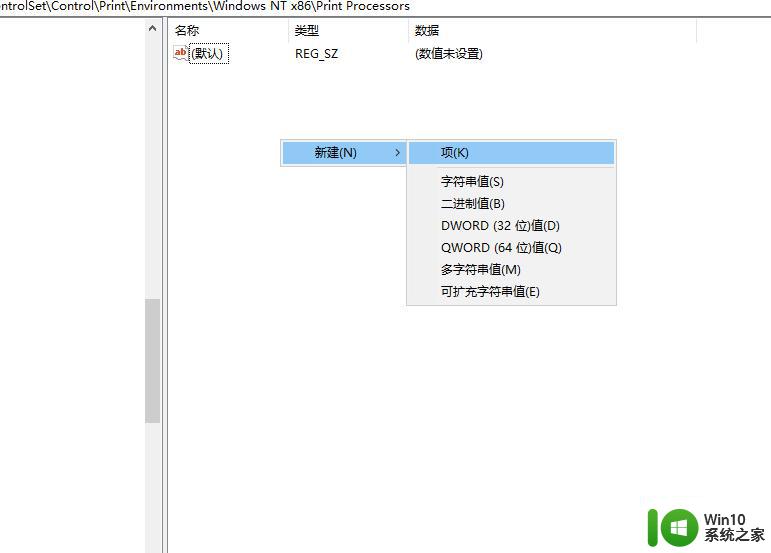
以上是关于win10打印机显示处理器不存在的解决方法,希望这些方法可以帮助到你,如果你还有不懂的问题,可以按照小编提供的方法进行操作。